X
wikiHow es un "wiki", lo que significa que muchos de nuestros artículos están escritos por varios autores. Para crear este artículo, autores voluntarios han trabajado para editarlo y mejorarlo con el tiempo.
Este artículo ha sido visto 7692 veces.
Este wikiHow te enseñará cómo restablecer el sistema en una computadora con Windows 10. En Windows 10, puedes restablecer fácilmente las configuraciones y eliminar todos tus archivos personales, aplicaciones y ajustes desde el menú "Configuración".
Pasos
-
1Abre el menú Inicio. Haz clic en el ícono de Windows en la esquina inferior izquierda para abrir el menú Inicio.
-
2Haz clic en Configuración en el menú Inicio. Esta opción se encuentra junto a un ícono en forma de engranaje en el menú. Se abrirá el menú "Configuración" en una nueva ventana.
-
3Haz clic en la opción Actualización y seguridad. El ícono de esta opción es una flecha giratoria azul en el menú "Configuración".
-
4Haz clic en Recuperación. Las opciones de actualización y seguridad se muestran en un menú de navegación en el lado izquierdo de la ventana. Haz clic en la opción que dice Recuperación en ese menú.
-
5Haz clic en el botón Comenzar debajo de "Restablecer este PC". Con esta opción podrás reinstalar el sistema operativo Windows en tu computadora y restablecer toda la configuración.
-
6Haz clic en Quitar todo. Al seleccionar esta opción, se eliminarán todos los archivos personales, aplicaciones y configuraciones sin guardar respaldos.
- Si quieres crear un respaldo de tus archivos personales, entonces selecciona Mantener mis archivos. De esta forma se eliminarán todas las aplicaciones y configuraciones, pero se respaldarán y recuperarán todos tus archivos (por ejemplo, fotos, música y documentos).
-
7Haz clic en Quitar archivos y limpiar la unidad. Si seleccionas esta unidad, se eliminará todo el contenido de tu computadora para implementar un restablecimiento completo y minucioso del sistema.
- Si no tienes mucho tiempo, aquí puedes seleccionar Quitar solo mis archivos. Ten presente que esta opción es menos segura y no se eliminarán todos los datos de la unidad.
-
8Haz clic en Siguiente en la ventana de advertencia. Al hacerlo, confirmarás que quieres restablecer tu computadora y podrás iniciar el proceso en la página siguiente.
-
9Haz clic en el botón Restablecer en la ventana "Listo para restablecer este PC". Tu computadora se reiniciará automáticamente y comenzará el proceso de restauración.
- Ahora tu computadora reinstalará Windows 10 para formatear el sistema completo.
-
10Espera a que finalice el proceso de restauración. Esto puede tardar desde unos minutos hasta unas horas dependiendo del tamaño de la unidad, de los archivos y del poder de procesamiento de tu computadora.
- Una vez que la restauración haya finalizado, aparecerá una pantalla que dice "Elegir una opción".
-
11Haz clic en el botón Continuar en la página "Elegir una opción". Se iniciará Windows 10. Ahora podrás usar tu computadora formateada.




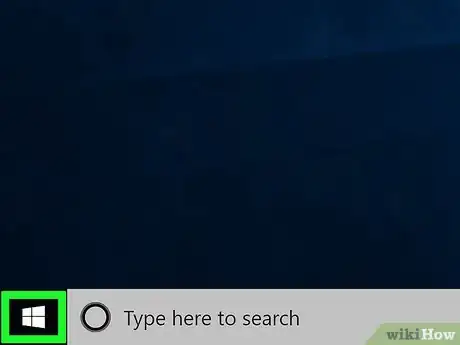
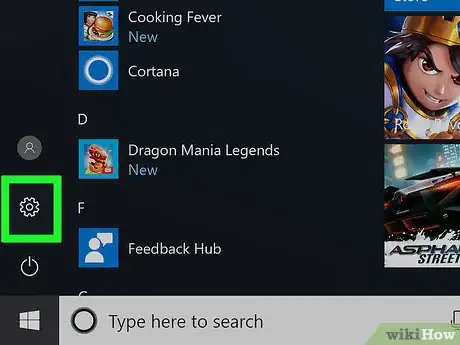
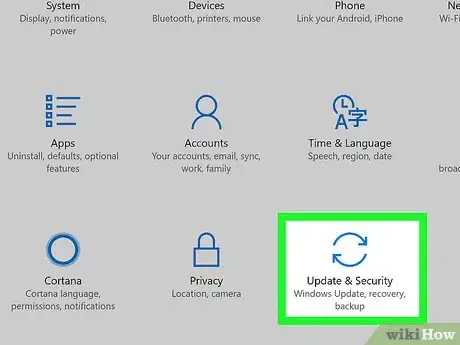
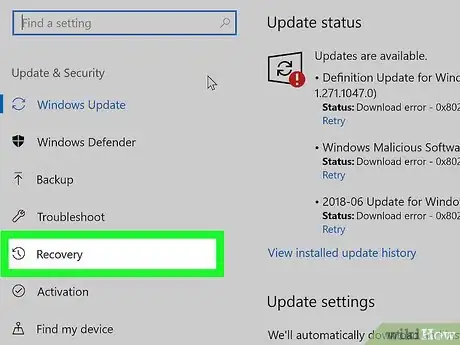

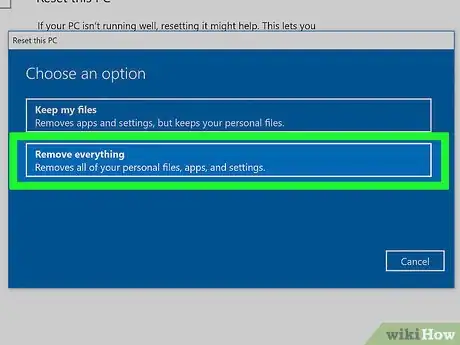
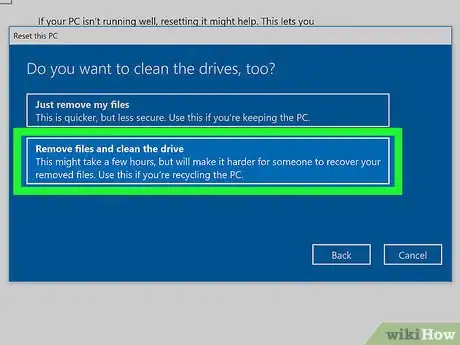
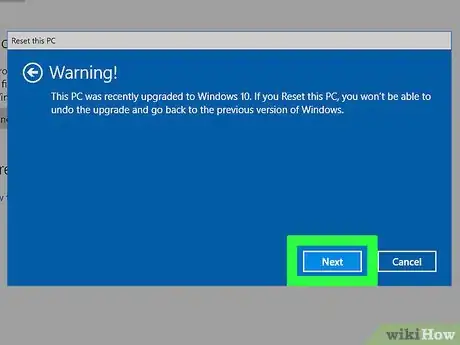
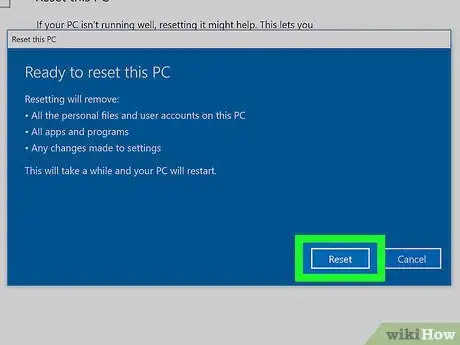
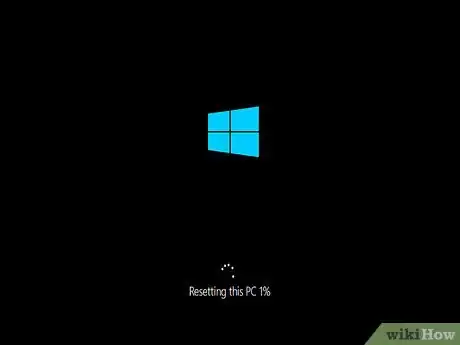
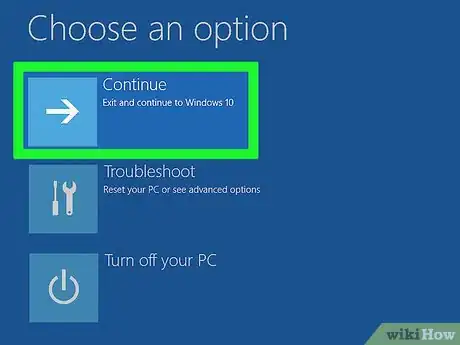
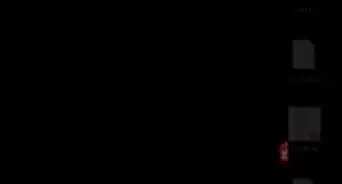
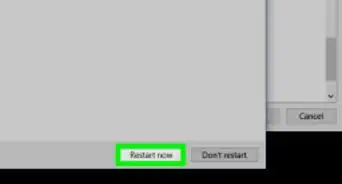

-Step-17.webp)
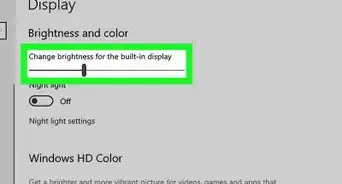
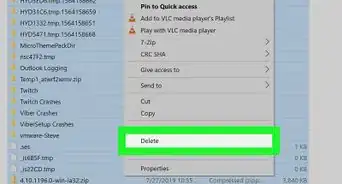
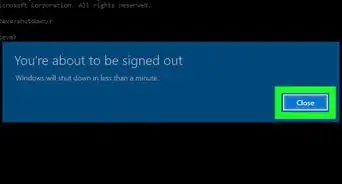

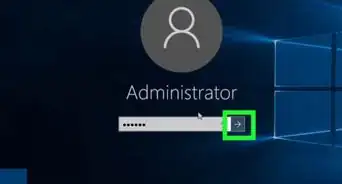
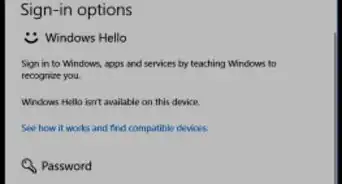
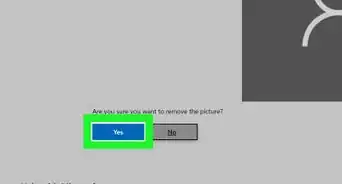
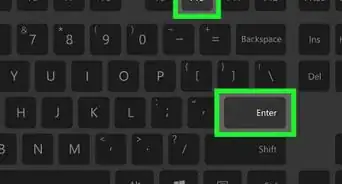
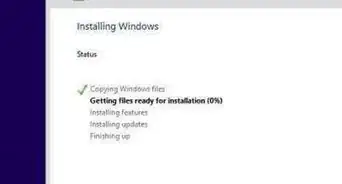
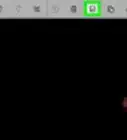
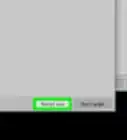

-Step-17.webp)
